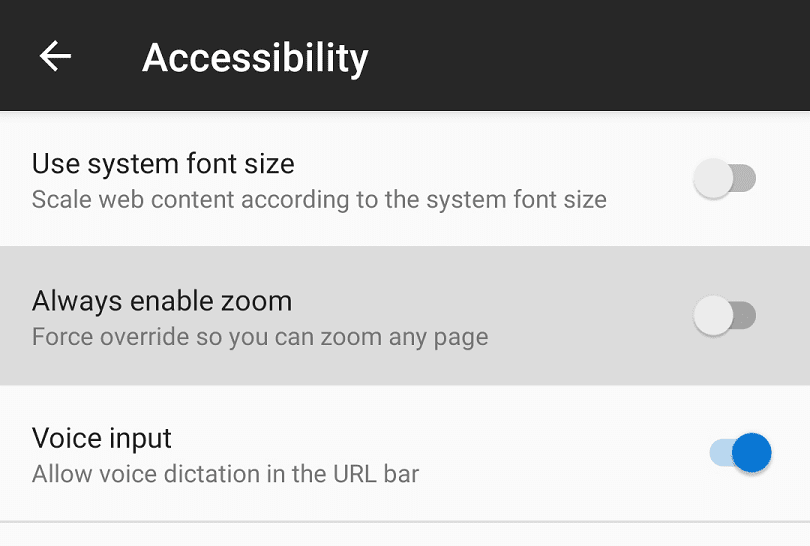Większość witryn oferuje dwa różne widoki witryny, jeden przeznaczony dla użytkowników komputerów stacjonarnych, a drugi dla użytkowników mobilnych. Te oddzielne schematy projektowe mają swoje zalety, ponieważ różne układy i rozmiary ekranów sprawiają, że strony internetowe są znacznie bardziej użyteczne na urządzeniach mobilnych, niż byłyby w innym przypadku.
Jeśli kiedykolwiek zażądałeś układu witryny na komputery stacjonarne na urządzeniu mobilnym, ogólnie zobaczysz, że witryna jest zbyt mała, aby ją przeczytać. Aby móc korzystać z witryny na komputery na urządzeniach mobilnych, prawdopodobnie będziesz musiał ją powiększyć. Nawet w niektórych witrynach mobilnych musisz lub chcesz powiększyć, aby prawidłowo wyświetlić zawartość.
Niestety, niektóre strony internetowe wyłączają możliwość powiększania w imię projektu. Problem polega na tym, że użytkownicy powinni mieć możliwość powiększania, jeśli chcą widzieć lepiej. Ta umiejętność jest szczególnie ważna dla użytkowników z wadami wzroku.
Na szczęście niektóre przeglądarki mobilne, takie jak Firefox na Androida, mają funkcję, którą można włączyć, która zmusza witryny do włączania powiększania.
Ustawienie „Zawsze włączaj powiększanie” można znaleźć w ustawieniach w aplikacji. Aby uzyskać dostęp do ustawień, musisz najpierw dotknąć ikony z trzema kropkami w prawym górnym rogu aplikacji.

Następnie, aby otworzyć ustawienia, musisz dotknąć "Ustawienia", która będzie przedostatnią opcją na liście rozwijanej.

Aby przejść do ustawienia, aby móc wymusić włączenie możliwości powiększania, dotknij "Dostępność".
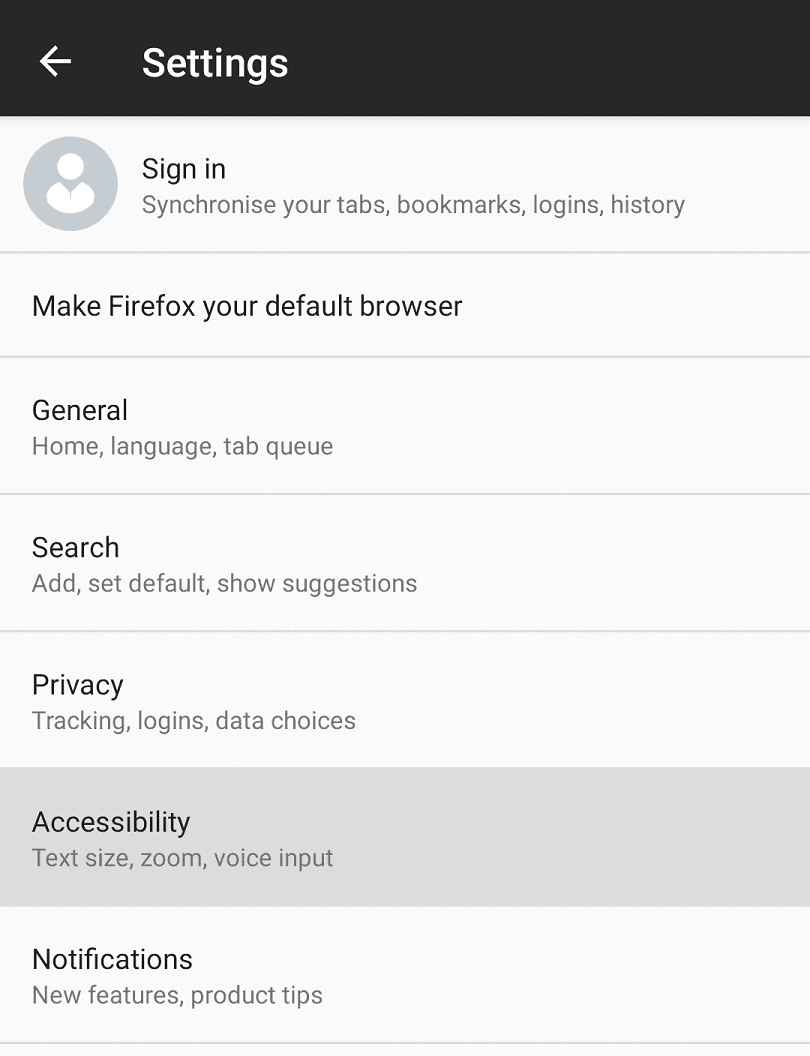
Wystarczy dotknąć środkowej opcji ułatwień dostępu „Zawsze włączaj powiększanie” do pozycji „Włączone”, aby wymusić nadpisanie wszelkich witryn internetowych, które próbują wyłączyć funkcję powiększania.
Wskazówka: po włączeniu tego ustawienia może być konieczne ponowne załadowanie witryn internetowych, aby zaczęło ono działać.